今回は、P8liteの画面が見づらい時に役立つ機能をピックアップしてみました。
目次
文字のフォントが小さくて読みづらい場合に役立つ機能
操作画面の文字のフォントが読みづらい場合は、文字のフォントを大きくすることができます。
設定は、「設定」→「画面」→「フォントサイズ」をタップすると、5つのサイズから文字サイズを選択することができます。
初期設定は「中」に設定されていますが、「極大」に設定した場合は初期設定に比べてこれだけ大きくなります。
ちなみに、極大フォントはメッセージ、連絡帳、電話にしか使用することができないので注意が必要です。
文字が背景と同化して読みづらい場合に役立つ機能
文字の色や背景の色によっては文字が見づらくなることがあります。
その場合は、「高コントラストテキスト」を設定しておくと便利です。高コントラストテキストを設定すると、文字の色を白か黒に定められるので、文字がよりはっきりして読みやすくなります。
設定は、「設定」→「ユーザー補助」をタップして、「高コントラストテキスト」をONにすれば完了です。
日差しで画面が見づらい時に役立つ機能
日差しで画面が見づらい時は、状況に応じて2つの機能を選んで使うことができます。
太陽光の下での視認性を向上させる
まず、太陽光の下での視認性を向上させる機能を使う方法があります。
この機能は、日差しが強すぎると画面が見づらくなることに注目して、周囲が明るくなると自動的に画面が明るくなる機能です。
設定は、「設定」→「画面」をタップして、「太陽光の下での視認性向上」をONにすれば完了です。
ただ、この方法は周囲が明るくなるたびに自動的に画面を明るくするので、その分バッテリーの消費量が多くなります。
バッテリー残量が少ない場合は、次の色反転機能を使うことをオススメします。
色反転機能を使う
色反転機能は、文字通り画面の色を反転させることによって太陽光の下でも画面を見やすくしてくれる機能です。
設定は、「設定」→「ユーザー補助」をタップして、「色反転」をONにすれば完了です。
スクリーンショットでは画面の色が反転した状態を確認することはできませんが、画面をカメラで撮影すると、このように色が反転しているのがわかります。
画面が見づらいからといって画面を顔に近づけていると目が疲れてしまうので、これらの機能を上手く活用してみてください。
以上、参考にして頂けると嬉しいです。
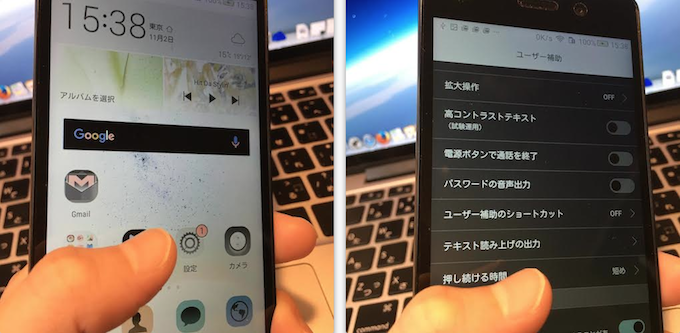

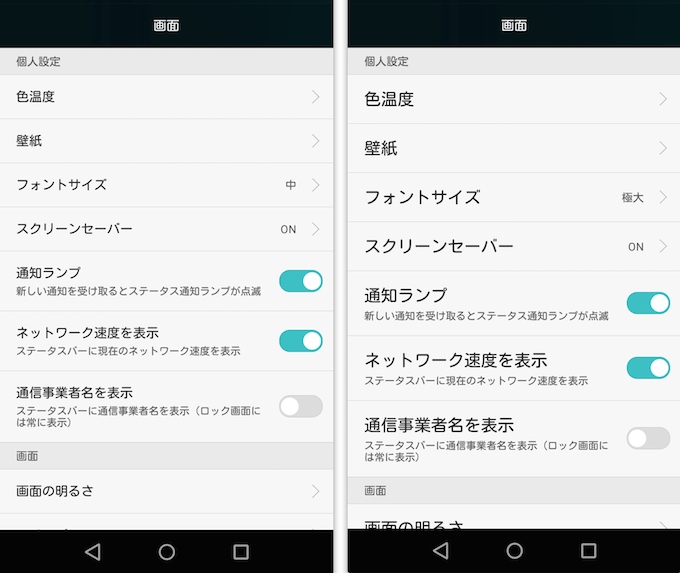
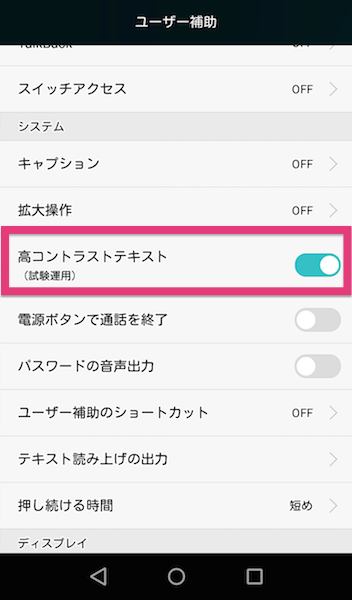
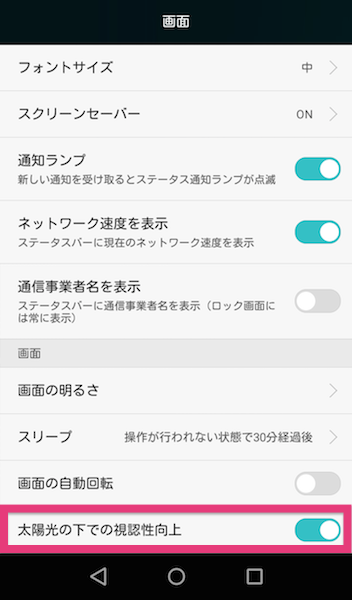
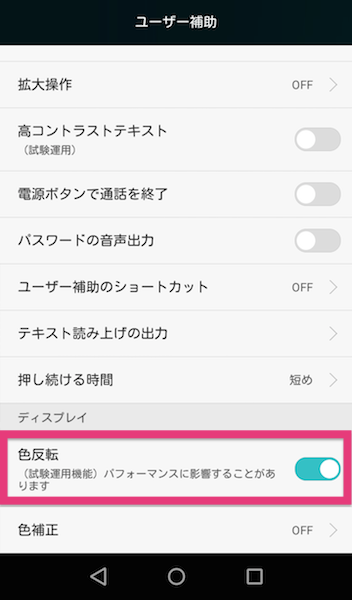
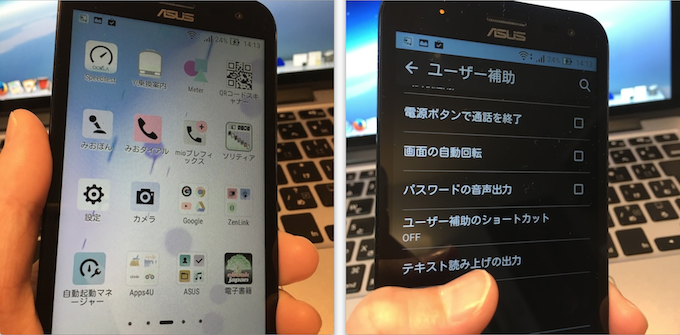
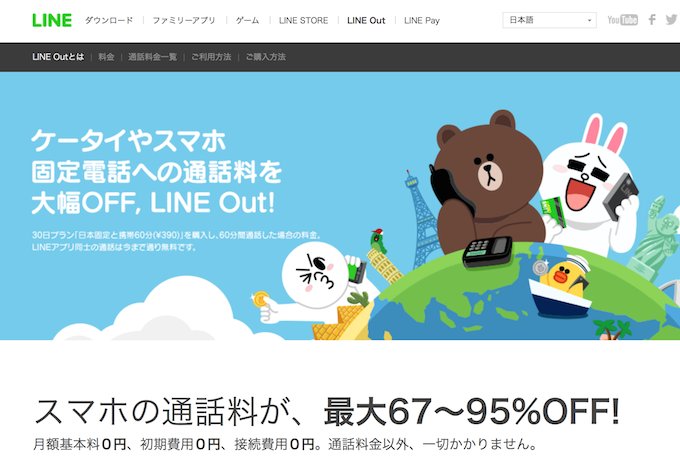
コメント
android6にアップデートすると太陽光の下での視認性向上の設定項目が消えます。